WindowsでRARファイルを処理する方法
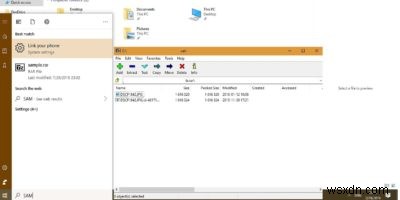
RAR( R oshal Ar chive)は、1993年以来存在している独自のアーカイブファイル形式です。これは、ロシアのソフトウェアエンジニアであるEugeneRoshalにちなんで名付けられました。 WindowsはデフォルトでRARファイルをサポートしていません。つまり、サードパーティのソフトウェアでのみ作成および開くことができます。
次のツールは、WindowsでRARファイルを処理するのに役立ちます。
1。 WinRAR
RARファイルを扱っているので、最も明白な選択は、デフォルトの作成/抽出ツールであるWinRARです。 WinRARは、Windowsの他に、Mac、Linux、BSD、Androidもサポートしています。
インストール中に、WinRARを.rar、.zip、.7z、.gz、.tar、.zipxなどのさまざまなファイル形式に関連付けることができます。これにより、WinRARは最も用途の広いソフトウェアツールの1つになります。
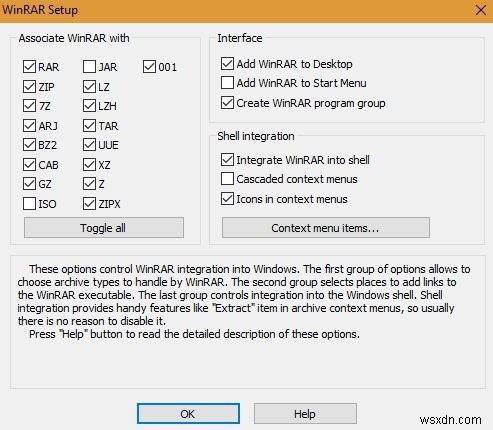
以下に示すように、右クリックするだけでRARファイルを開いたり抽出したりするのは非常に簡単です。
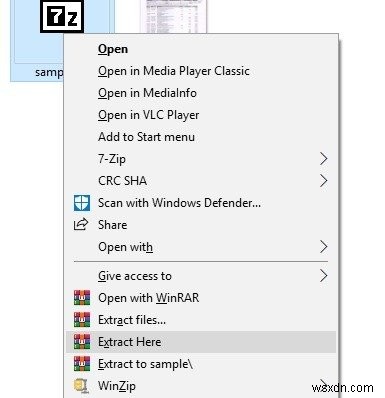
RARファイルを作成するには、圧縮するすべてのファイルを選択し、右クリックして.rarオプションに追加します。フォルダ名を直接想定しています。
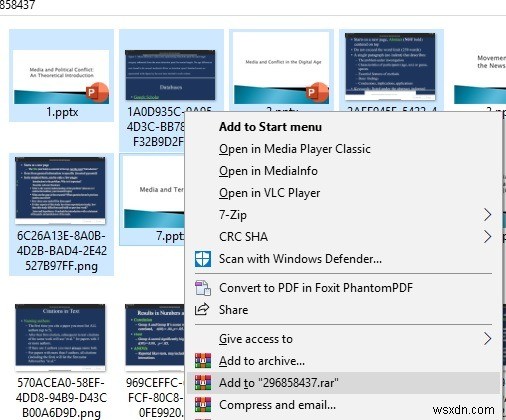
開いているWinRARウィンドウからRARファイルの内容を直接表示できます。
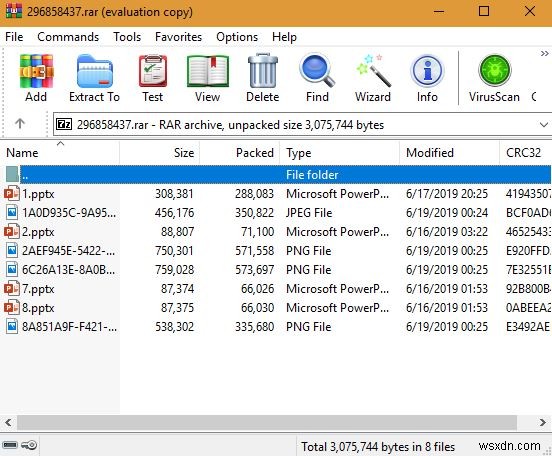
WinRARには40日間の無料トライアルしかありませんが、「評価」は非常に軽いプレッシャーで永遠に続きます。
2。 7-Zip
圧縮されたアーカイブに関しては、7-zipを見逃すことはできません。これは、RARファイルを含む圧縮ファイルを処理するためのほぼ最高のツールです。すべての主要なオペレーティングシステムで利用できます。
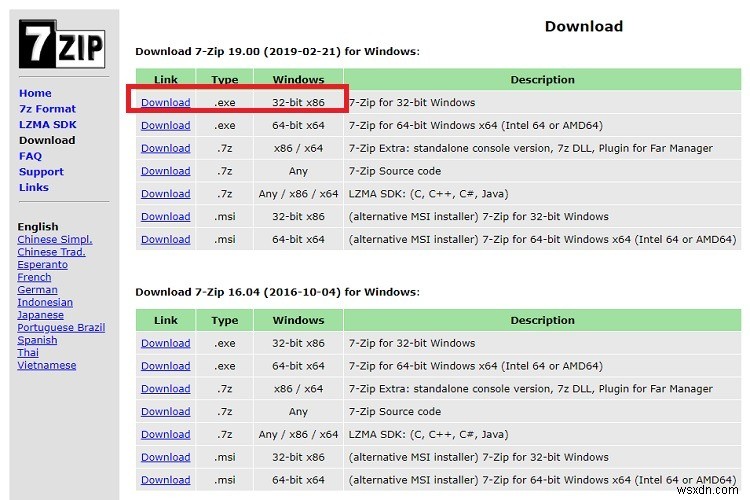
.rar拡張子を右クリックすると、RARファイルを開くことができます。個々のファイルを選択して、同じフォルダに抽出します。
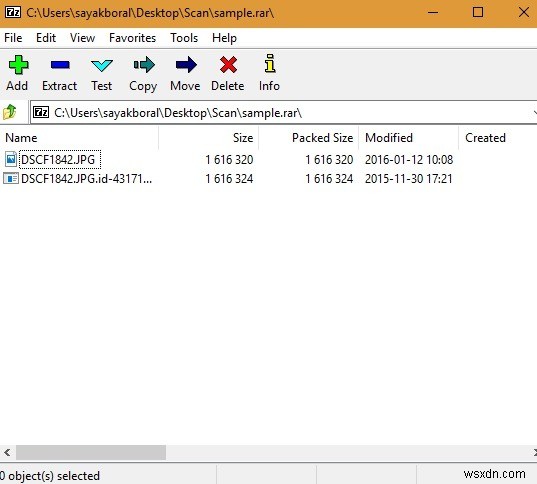
アーカイブのためにファイルを7-Zipに追加すると、パスワードや圧縮レベルの入力などの追加オプションが表示されます。これらの速度は「最速」から「超」までさまざまです。
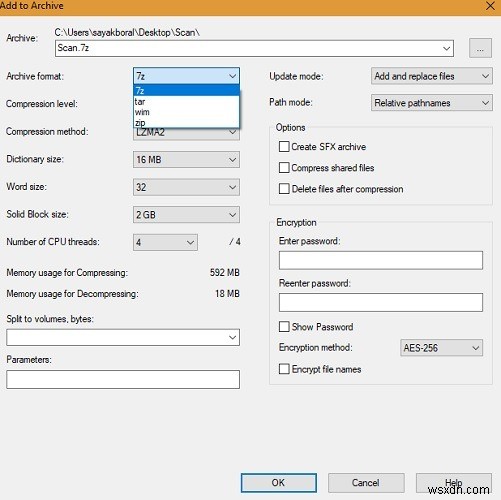
3。 WinZip
最も初期の最もよく知られているコンプレッサーソフトウェアの1つであるWinZipは、ほとんど導入する必要がありません。初期のバージョンは無料でしたが、最新の試用版は21日で期限切れになります。 WinZipをダウンロードしてインストールするには、公式サイトにアクセスして[無料でお試しください]をクリックしてください。
インストールしたら、フォルダからファイルを選択し、[zipに追加]をクリックしてアーカイブファイルを作成できます。
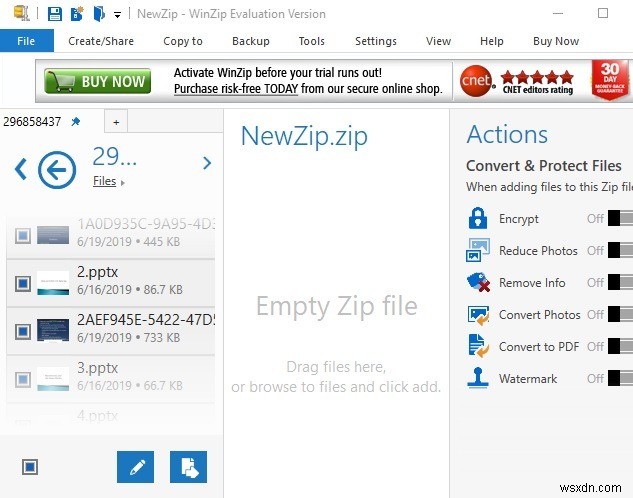
ファイル圧縮を使用して節約されたスペースに関するインスタントレポートを取得します。
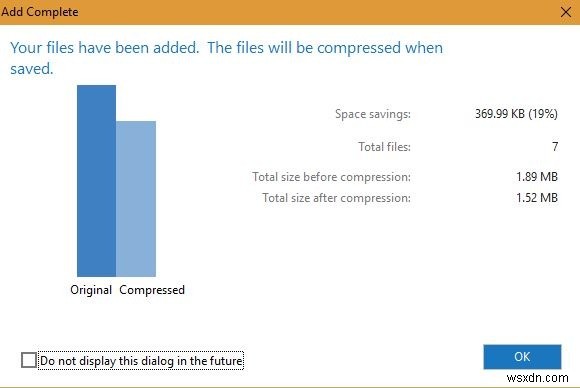
RARファイルを開くには、ファイルを右クリックしてWinZipに移動し、次に「解凍先」に移動して、同じフォルダーに移動します。その内容は自動的に保存されます。
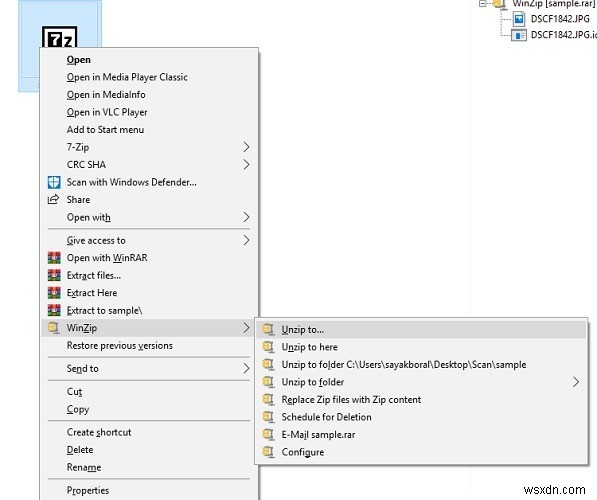
4。 B1無料アーカイバ
B1 Free Archiverは、RARファイルを簡単に開くことができる完全に無料のツールです。このツールは、それ自体が「フレンドリー」で「シンプル」であると説明しており、使用を開始した後はほとんど疑いがありません。 Windowsの他に、B1はLinux、Mac、Androidでも利用できます。
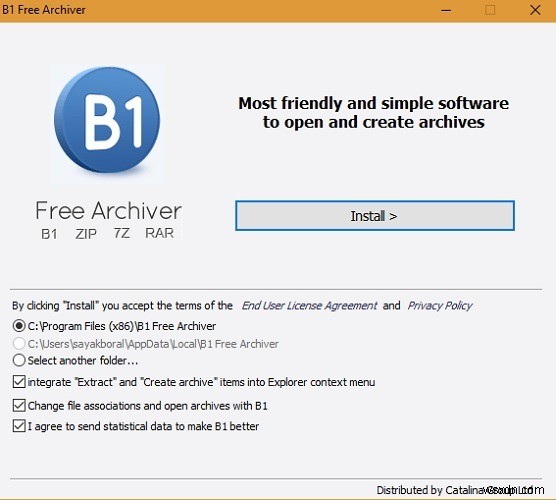
無料のアーカイブを作成するには、ファイルを選択して[作成]をクリックします。さまざまなzipファイル形式のオプションがあります。
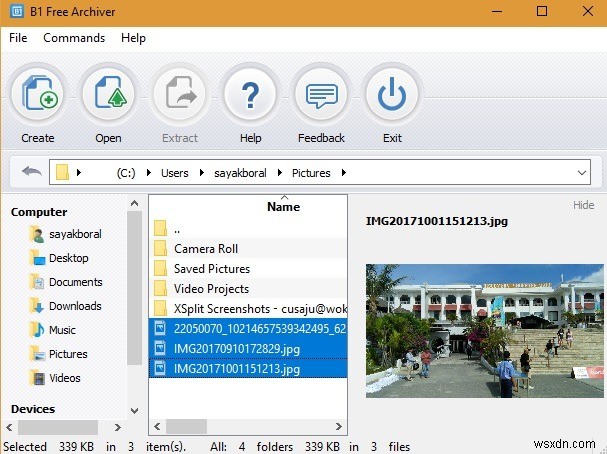
もちろん、.rarファイルを抽出するには、右クリックして目的のオプションを選択するだけです。 RARファイルの内容は同じフォルダで開きます。
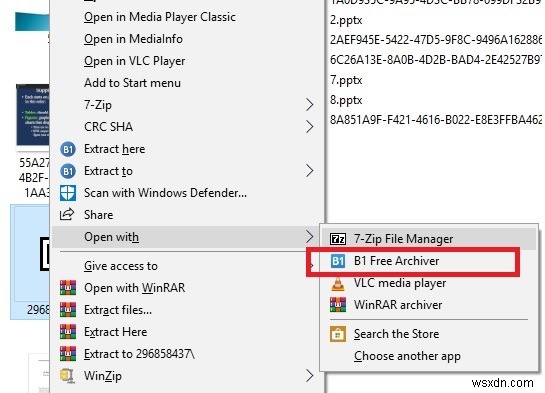
結論
RARはZIPに次ぐ最も人気のある圧縮ファイル形式の1つであるため、オンラインで大量のファイルをダウンロードすると、RARを常に受信します。上記のツールを使用すると、作成または抽出のいずれの場合でも、RARファイルをより適切に処理できます。
お気に入りのRAR抽出ツールはどれですか?以下のコメントでお知らせください。
-
Windows 11で削除されたファイルを回復する方法
この 21 世紀において、データは間違いなく最も重要な資産の 1 つです。メールからログイン資格情報、写真、ビデオ、ドキュメントに至るまで、データはすべてです。したがって、貴重なデータを失うことは悪夢にほかなりません。 どのデバイスを使用していても、誤ってファイルを削除したり、データを失ったりするのはごく自然なことです。ではない?さて、削除されたデータの回復が困難な作業であった時代は終わりました。さまざまな方法を使用して、Windows で削除されたファイルとデータを簡単に復元できるようになりました。デバイスから完全に削除されたファイルでも、わずか数ステップで簡単に復元できます。 特に
-
Windows 11 PC で一時ファイルを削除する方法
一時ファイル (Windows 11 では一時ファイルとも呼ばれます) は、エクスペリエンスの一貫性を確保するために、アプリとオペレーティング システムによって保存されるデータです。一般に、一時ファイルは、コンピューターの通常の動作に悪影響を与えることはありません。ログ、システム キャッシュ、およびその他の非永続データが含まれます。ただし、コンピューターを長時間使用すると、一時ファイルが大量にデータサイズで蓄積し始めます。 GB のデータがサードパーティ製アプリによって一時フォルダーに保存されている可能性があり、使用しなくなりました。または、プログラムがタスクを完了したときに、Windows
